Innan du uppdaterar din watchOS-version, se till att du har tillräckligt med utrymme för att faktiskt installera uppdateringen. Om du får slut på lagringsutrymme kommer du troligen att få ett felmeddelande som säger att du inte har tillräckligt med utrymme för att uppdatera. Låt oss se hur du kan få tillbaka lite lagringsutrymme och få din klocka uppdaterad.
Innehåll
-
Hur uppdaterar jag min Apple Watch när det står "Inte tillräckligt med utrymme"?
- Använd Apple Watch-appen för att frigöra lite utrymme
- Koppla bort din klocka
- Uppdatera din klocka med din iPhone
- Återställ din klocka
- Slutsats
- Relaterade inlägg:
Hur uppdaterar jag min Apple Watch när det står "Inte tillräckligt med utrymme"?
Använd Apple Watch-appen för att frigöra lite utrymme
Ett snabbt sätt att ta bort några av filerna som är lagrade på din Apple Watch är att använda Apple Watch-appen på din iPhone. Även om du vet att du har tillräckligt med ledigt utrymme för att installera uppdateringen, radera några appar och filer och kontrollera resultaten.
Starta Apple Watch-appen på din telefon och gå till Allmän. Knacka Handla om eller Användande och du kommer att se listan över filer lagrade på din smartwatch. Med detta tillfälle kan du se hur mycket utrymme varje typ av innehåll tar upp.
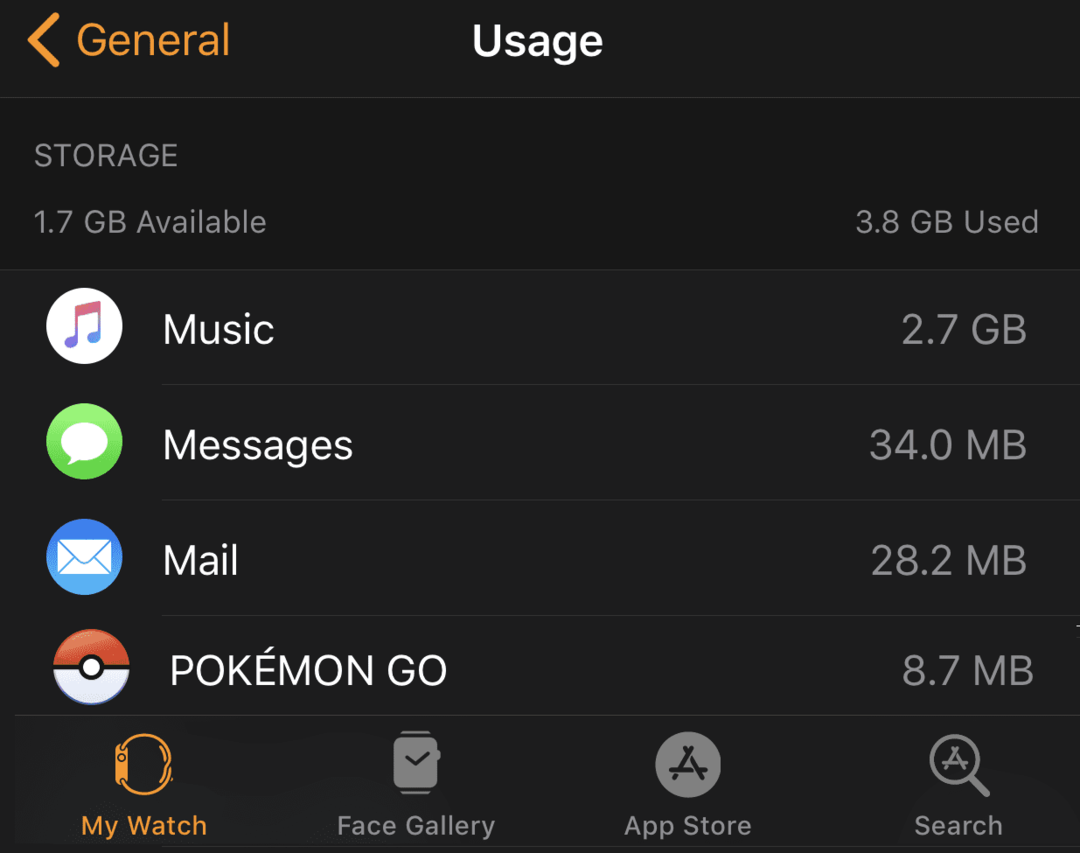
Om du till exempel vill ta bort musikfiler, gå till Min klocka (fliken i det nedre vänstra hörnet) och välj musik inträde. Tryck på Redigera alternativet och välj sedan Radera för att ta bort filen.
För att ta bort några av apparna, tryck på Min klocka på nytt. Slå sedan på Visa appen på Apple Watch. Välj helt enkelt den eller de appar du inte längre behöver och ta bort dem.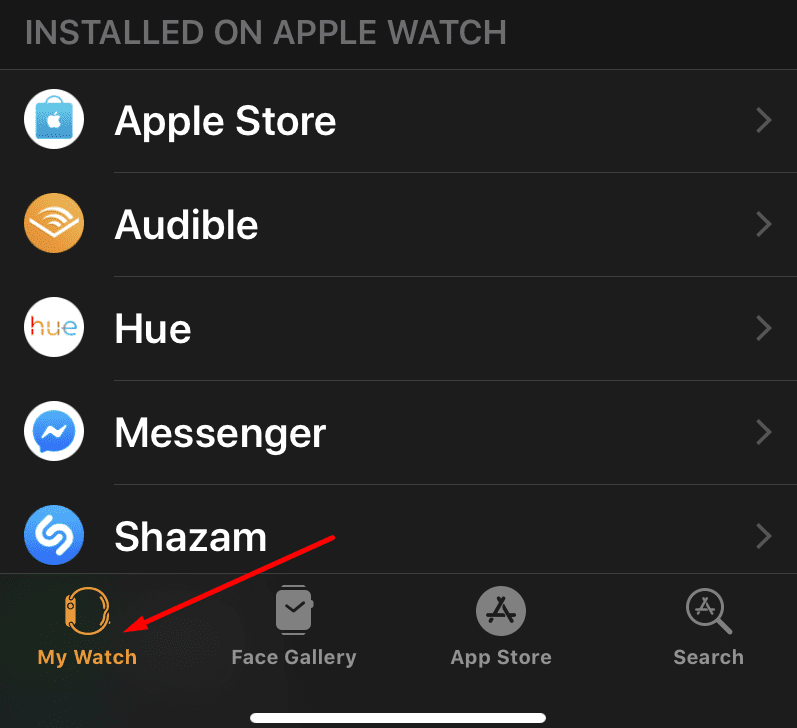
Kontrollera om du har tillräckligt med ledigt utrymme för att installera den senaste watchOS-versionen.
Koppla bort din klocka
Denna åtgärd kommer att radera alla temporära filer och indexera om hela filsystemet. En stor mängd lagringsutrymme bör finnas tillgängligt efter att du kopplat bort klockan från telefonen.
- Placera din Apple Watch och din iPhone bredvid varandra.
- Starta Watch-appen på din iPhone och tryck på Min klocka.
- Välj din klocka, tryck på info-knapp, och koppla bort din Apple Watch.

- Para ihop dina enheter igen. Du kommer att bli tillfrågad om du vill använda din backup-spara eller behandla enheten som en ny klocka.
- Välj Återställ från säkerhetskopia och försök uppdatera din watchOS-version med din telefon.
Uppdatera din klocka med din iPhone
För att uppdatera din Apple Watch med din iPhone, se först till att din telefon körs med den senaste iOS-versionen. Se sedan till att din klocka är minst 50 % laddad. Förvara den i laddaren under uppdateringen.
- Starta först Watch-appen på din iPhone och navigera till Allmän → Användande → Programuppdatering.
- Ta bort uppdateringsfilen som först misslyckades med att installera.
- Anslut dina enheter till ditt trådlösa nätverk.
- Placera sedan din smartklocka bredvid din telefon, öppna Watch-appen och tryck på Min klocka.
- Gå till Allmän och välj Programuppdatering.
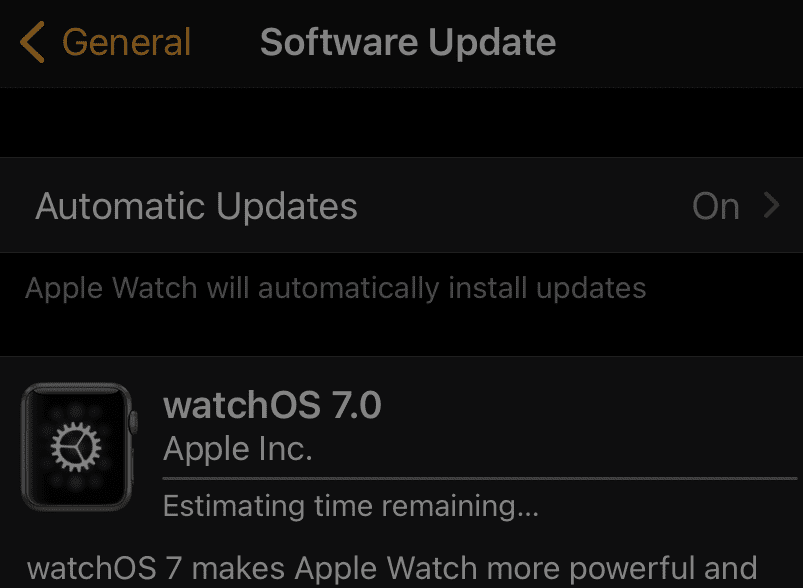
Återställ din klocka
Andra användare lyckades lösa detta uppdateringsproblem genom att återställa klockan till fabriksinställningarna. Tänk på att den här åtgärden tar bort alla dina mediefiler, data och inställningar.
- Gå till på din Apple Watch inställningar och tryck Allmän.
- Välj sedan Återställa och tryck Radera allt innehåll och alla inställningar.
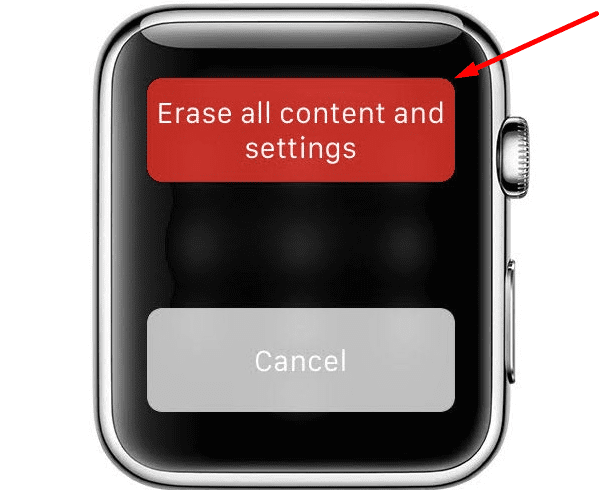
- Ange ditt lösenord och tryck på Radera alla för att bekräfta ditt val.
Slutsats
Om din Apple Watch misslyckas med att installera den senaste watchOS-versionen, radera några appar och mediefiler för att frigöra utrymme. Om du fortfarande inte har tillräckligt med lagringsutrymme, koppla bort klockan från telefonen för att återindexera filsystemet.
Lyckades du uppdatera din smartklocka med hjälp av den här guiden? Låt oss veta i kommentarerna nedan.